Добавление прямых сообщений на вашу стену в социальных сетях
Как посетители могут публиковать сообщения на вашей стене в социальных сетях, не используя социальные сети это «социальные» стены не просто так 😅). Но бывают ситуации, когда ваше сообщество/аудитория может не захотеть или не иметь возможности публиковать свои мысли, опыт, фотографии в своих общедоступных профилях в социальных сетях:
Внутренние события компании, которые должны оставаться конфиденциально для внешнего мира
Гости/посетители, которые хотят сохранить конфиденциальность своих учетных записей в социальных сетях или отделить их от своей деловой жизни неудобно войти в систему на своих устройствах
Мы запустили замечательную новую функцию специально для таких случаев использования: Прямые публикации.
Что такое прямые сообщения?
Прямые сообщения — это функция, которая позволяет вашим посетителям создавать мультимедийные сообщения непосредственно на вашей стене в социальных сетях без необходимости предварительно публиковать их в социальной сети.
Кто может использовать функцию прямых сообщений?
Функция прямых сообщений доступна в 30-дневной пробной версии Walls.io и во всех платных планах, которые мы предлагаем в настоящее время.
Начните работу с прямыми сообщениями уже сегодня!
Как работает функция прямых сообщений?
1. Включить прямые публикации
Чтобы начать, перейдите в «Контент» — «Прямые сообщения» и выберите «Включить прямые сообщения»:
2. Создайте прямое сообщение
После того, как прямые сообщения будут включены, появится большое «Создать сообщение». Кнопка будет показана всем посетителям вашей Стены:
При нажатии на кнопку слева откроется простая форма:
Ваши посетители смогут загрузить изображение в одном из поддерживаемых форматов с максимальным размером файла размер 25 Мегабайт:
GIF (*.
 gif) — анимированные GIF и GIF с прозрачностью в настоящее время не поддерживаются
gif) — анимированные GIF и GIF с прозрачностью в настоящее время не поддерживаютсяPNG (*.png)
WebP (*.webp)
После выбора изображения можно ввести дополнительный текст сообщения.
Конечно, можно создать и текстовую публикацию.
Мы собрали некоторые рекомендации по размеру изображения и длине текста для спонсируемых, нативных и прямых сообщений.
Затем посетители должны ввести псевдоним и принять условия обслуживания и политику конфиденциальности, прежде чем отправлять свои прямые сообщения:
3. Добавление местоположения к прямым сообщениям
При публикации прямого сообщения пользователи также могут опционально введите их местоположение:
Это отличный способ заполнить вашу социальную стену с картой аутентичным пользовательским контентом со всего мира.
4. Модерация прямых сообщений
Как и сообщения из социальных сетей, прямые сообщения обрабатываются в соответствии с вашими настройками модерации. Поэтому вам может потребоваться просмотреть их вручную в разделе «Модерация», прежде чем они станут видны на вашей стене. Также можно фильтровать прямые сообщения в раскрывающемся меню в разделе «Сети» (узнайте больше об использовании фильтров в панели модерации сообщений):
Поэтому вам может потребоваться просмотреть их вручную в разделе «Модерация», прежде чем они станут видны на вашей стене. Также можно фильтровать прямые сообщения в раскрывающемся меню в разделе «Сети» (узнайте больше об использовании фильтров в панели модерации сообщений):
5. Встраивание стен с прямыми сообщениями
Прямые сообщения также отлично работают при встраивании нашего виджета на ваш сайт, в мобильное приложение или платформу для мероприятий! Узнайте больше о том, как встроить социальную стену на веб-сайт.
Зачем мне использовать прямые сообщения?
Помимо причин, которые мы указали выше (конфиденциальность мероприятия, конфиденциальность пользователей, удобство), есть один большой аргумент в пользу добавления «Прямых сообщений» к вашему мероприятию в нашей кампании: Значительное увеличение вовлеченности и объема контента!
Вот диаграмма, показывающая взаимодействие с реальным событием, с которым клиент Walls. io недавно использовал прямые публикации. Как видите, ок. 50% всего контента было сгенерировано с помощью Direct Posts! Вашему сообществу понравится удобство, а вам понравится конечный контент!
io недавно использовал прямые публикации. Как видите, ок. 50% всего контента было сгенерировано с помощью Direct Posts! Вашему сообществу понравится удобство, а вам понравится конечный контент!
Прямые сообщения выгодны только для событий?
В то время как виртуальные мероприятия и мероприятия с присутствием могут принести огромную пользу, предлагая быстрый канал с учетом конфиденциальности для публикации пользовательского контента, мы видели клиентов, успешно использующих прямые публикации для других случаев использования: кампании UGC, вовлечение сотрудников, электронная коммерция, в физических точках продаж отображается — Прямые публикации повсеместно увеличат объем пользовательского контента.
Если у вас есть дополнительные вопросы, не стесняйтесь обращаться в службу поддержки через чат или [email protected] !
Instagram 101: как делиться постами и историями только с лентами всех ваших близких друзей « Смартфоны :: Гаджеты
- org/Person»> Автор Джейк Петерсон
- Социальные сети
- Инстаграм 101
Instagram — отличная платформа для обмена фотографиями и видео со всем миром, но делиться ими с небольшими группами практически невозможно. Вы можете напрямую отправлять фотографии, истории или публиковать ссылки друзьям, но это работает только для одного человека за раз или в групповых чатах, которые вы создаете.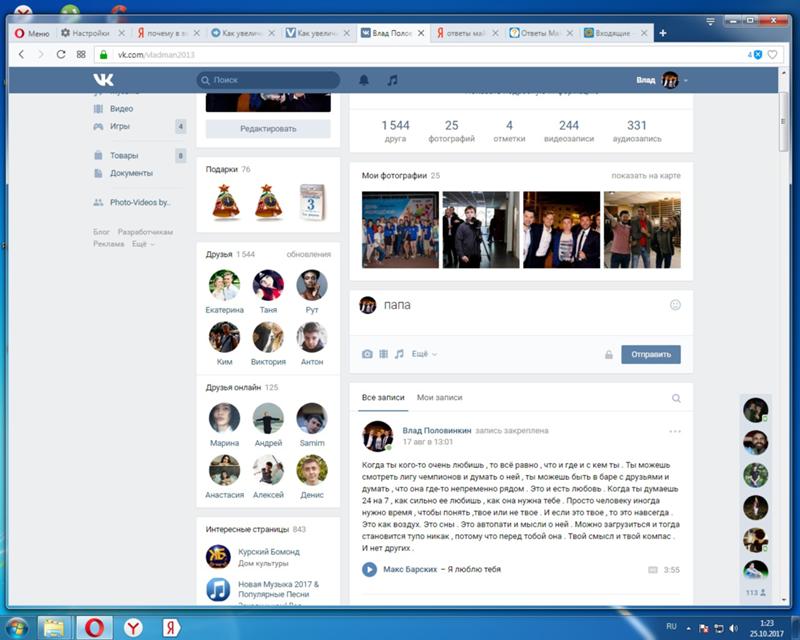 Чтобы поделиться своим контентом с небольшой группой людей, которые вам небезразличны, вы можете использовать список «Близкие друзья».
Чтобы поделиться своим контентом с небольшой группой людей, которые вам небезразличны, вы можете использовать список «Близкие друзья».
Близкие друзья начинались как эксклюзив для Instagram, но с тех пор расширились. Нет, вы не найдете Близких друзей в Messenger, Telegram или WhatsApp. Вместо этого Instagram создал собственное приложение для чата Threads. Подумайте о тредах, как о Snapchat, но исключительно для вашего списка близких друзей. Вы можете делиться временными или постоянными фотографиями, видео и текстом со всеми, кого вы добавите в этот эксклюзивный список.
- Не пропустите: как отправлять личные истории в Instagram только «близким друзьям»
1. Настройте свой список близких друзей (если это еще не сделано)
Как и лучшие функции Instagram, использовать функцию «Близкие друзья» довольно просто, и вы можете настроить ее из приложения Instagram или Threads.
Добавление близких друзей из Instagram
Во-первых, убедитесь, что у вас установлена последняя версия Instagram для iOS или Android. Затем коснитесь значка своего профиля в правом нижнем углу, а затем меню гамбургера в правом верхнем углу. Выберите «Близкие друзья» из вариантов. Вы можете использовать вкладку «Предложения», чтобы добавить рекомендуемых друзей в свой список или выполнить поиск, в то время как «Ваш список» позволяет вам просматривать все имена, добавленные в «Близкие друзья», а также удалять любые из них по вашему желанию.
Затем коснитесь значка своего профиля в правом нижнем углу, а затем меню гамбургера в правом верхнем углу. Выберите «Близкие друзья» из вариантов. Вы можете использовать вкладку «Предложения», чтобы добавить рекомендуемых друзей в свой список или выполнить поиск, в то время как «Ваш список» позволяет вам просматривать все имена, добавленные в «Близкие друзья», а также удалять любые из них по вашему желанию.
Никто из вашего списка не уведомляется о добавлении или удалении имен, так что вы можете делать это полностью инкогнито, не опасаясь негативной реакции. Кроме того, никто из списка не сможет узнать, кто еще есть в вашем списке, поэтому проблем с конфиденциальностью нет.
Добавление близких друзей из тредов
В тредах процесс почти такой же. В камере коснитесь значка дома, затем коснитесь значка меню в верхнем левом углу. Наконец, нажмите «Близкие друзья» и начните добавлять или удалять имена в свой список. Используйте панель поиска, чтобы найти пользователей, которых нет в основном списке.
2. Делитесь историями с близкими друзьями
После того, как вы составите список, вы начнете видеть значок «Близкие друзья» при создании истории в Instagram. Нажмите на нее, и ваша история будет отправлена только этим друзьям. Они узнают, что это для близких друзей, только благодаря зеленому значку вокруг истории. Точно так же, если вы увидите зеленый значок вокруг истории друга, вы будете знать, что вас добавили в список его близких друзей.
3. Делитесь постами с близкими друзьями
Когда мы впервые узнали о близких друзьях, Instagram тестировал обмен историями и постами. В настоящее время, к сожалению, только истории прошли тестирование, а это означает, что вы не можете публиковать сообщения или делиться сообщениями только для близких друзей. Мы обязательно обновим эту статью, когда (или если) Instagram когда-либо добавит эту функцию приватного обмена для постов.
Что вы можете сделать, так это поделиться существующими сообщениями в Instagram как DM. Вы можете поделиться ссылкой для публикации с одним человеком или группой в личных сообщениях, но лучший способ убедиться, что публикация будет доступна только близким друзьям? Поделитесь этим через темы!
Вы можете поделиться ссылкой для публикации с одним человеком или группой в личных сообщениях, но лучший способ убедиться, что публикация будет доступна только близким друзьям? Поделитесь этим через темы!
Пока Instagram не добавит опцию «Поделиться в цепочках», лучше всего скопировать ссылку на публикацию. Коснитесь трех точек в правом верхнем углу публикации, затем коснитесь «Копировать ссылку». Затем откройте Threads, коснитесь значка домика в верхней части экрана, найдите нужную цепочку и вставьте ссылку в чат.0003
Этот обходной путь не позволит вам отправить ссылку на публикацию всем в вашем списке близких друзей по отдельности, поэтому пока вам придется делать это по одному. Надеюсь, Instagram упростит эту задачу в обоих приложениях.
Не пропустите: дополнительные советы и рекомендации по Instagram для вашего смартфона
Защитите свое соединение без ежемесячного счета . Получите пожизненную подписку на VPN Unlimited для всех своих устройств, совершив разовую покупку в новом магазине гаджетов, и смотрите Hulu или Netflix без региональных ограничений, повышайте безопасность при просмотре в общедоступных сетях и многое другое.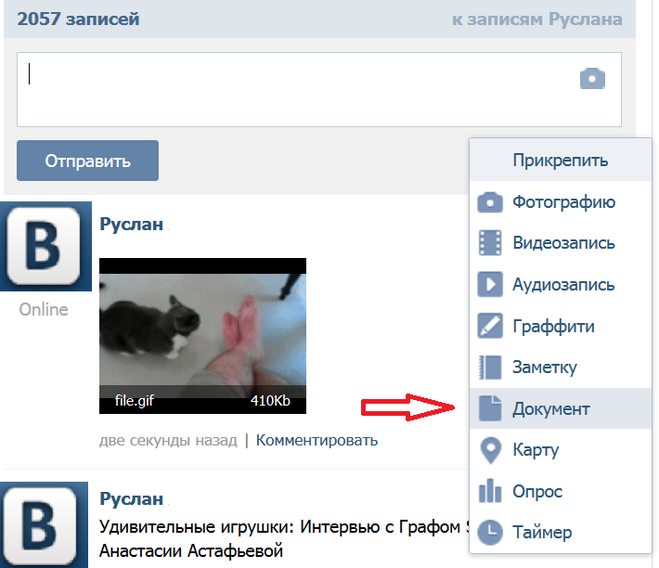

 gif) — анимированные GIF и GIF с прозрачностью в настоящее время не поддерживаются
gif) — анимированные GIF и GIF с прозрачностью в настоящее время не поддерживаются